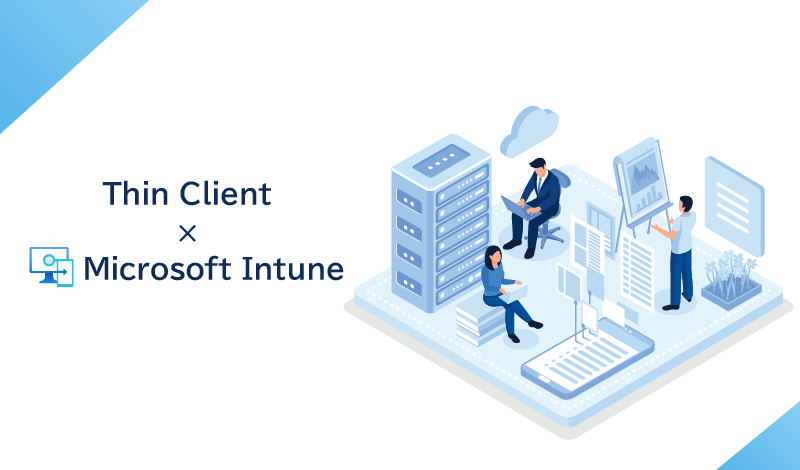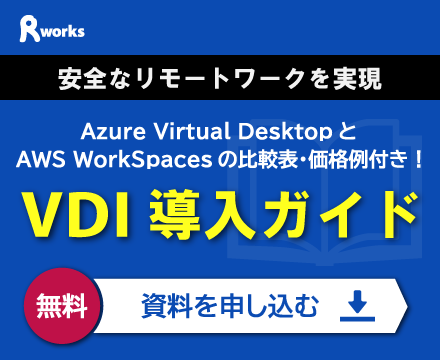目次
リモートワークに必要なデバイスの運用管理とは?Microsoftのソリューションを紹介
企業の IT 環境において、効率的かつセキュアなデバイス管理は不可欠なため、シンクライアントを利用する企業が増加しています。
一方で、シンクライアントの適切な管理と活用方法については、多くの企業で重要な課題となっています。そこで Microsoft が提供している Microsoft Intune を用いたシンクライアントの管理方法が注目されています。
本記事では、シンクライアントとFAT端末との違いや Intune の概要、そして Intune によるシンクライアント管理機能と具体的な管理方法について解説します。
1. シンクライアントとIntuneの定義と概要
シンクライアントの定義と、シンクライアントを管理するための Intune というツールの概要について解説します。
シンクライアントとは
まず、シンクライアントの定義と役割、従来の FAT 端末との違いについて解説します。
シンクライアントの定義と役割
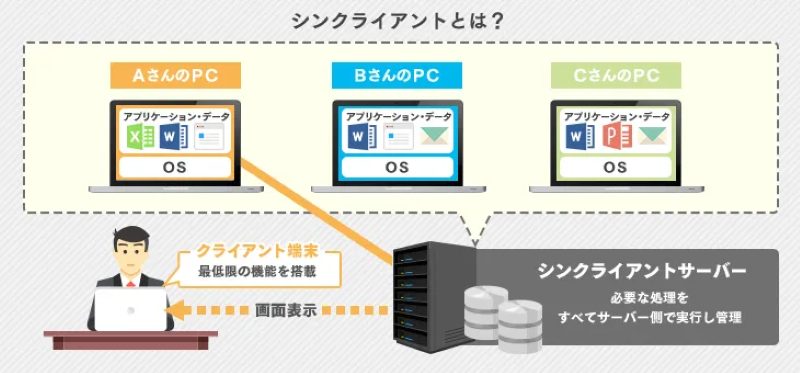
図版出典:ITトレンド
シンクライアントとは、仮想デスクトップ( VDI )環境での利用に特化したエンドポイント(デバイス)です。その名の通り「シン( Thin )=薄い」クライアントのことで、一般的には内蔵の HDD や SSD を持たず、処理性能も必要最小限に抑えられています。
そのため、シンクライアントは通常、低コストで、保守が容易で、集中管理が可能で、セキュリティが高いという特徴を持っています。
FAT端末との違い
一方で、 FAT 端末( HDD や SSD を持つ一般的なデスクトップ/ノート PC )は、シンクライアントと対照的なデバイスです。 FAT 端末は独自の高性能 CPU 、 HDD や SSD によるストレージ、メモリを搭載し、ローカルでの高度な計算処理やアプリケーションの実行が可能です。
これにより、オフラインでも機能し、より複雑な作業を行うことができますが、コストが高く、セキュリティリスクや管理が複雑というデメリットがあります。
Intuneの概要と基本的な仕組み
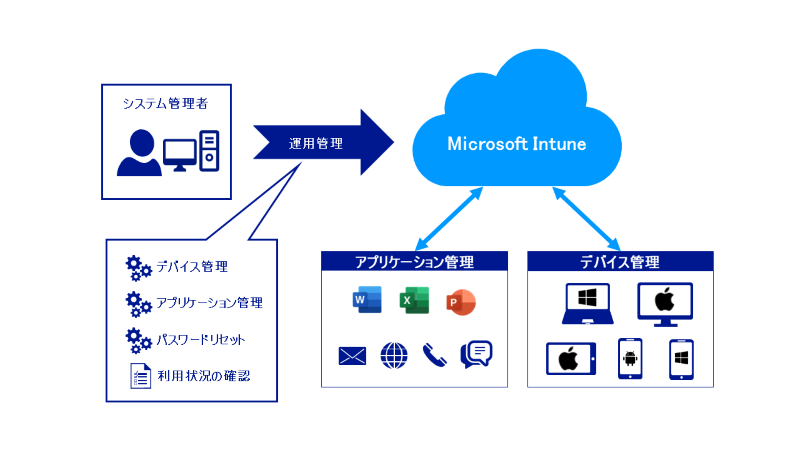
Intune ( Microsoft Intune )は、 Microsoft が提供するクラウドベースの統合エンドポイント管理( UEM )ツールです。 Intune は、企業がデバイスとアプリケーションを効率的に管理するための機能を提供します。
Intune を使用すると、組織は従業員のデバイス(スマートフォン、タブレット、PCなど)を遠隔で管理し、企業データのセキュリティを高めることができます。 Intune により、リモートワークや BYOD ( Bring Your Own Device )環境でのデータ保護が強化されます。
2. Intune によるシンクライアント管理機能
Intune によるシンクライアント管理機能について解説します。
Intune で管理できるデバイスとOS要件
Intune は、 Windows 、 iOS/iPadOS 、 Android など複数のプラットフォームに対応(※1)しています。シンクライアントの場合、特に Windows IoT Enterprise や Linux ベースの OS を搭載したデバイスが Intune で管理できます。
ただし、シンクライアント側の OS が Intune に対応していることが前提条件となることに留意が必要です。
- ※1 参考記事:
- Intune でサポートされるオペレーティング システムとブラウザー
Intune によるシンクライアント管理機能
Intune がデバイスを管理するために提供している機能は下記の通りです。シンクライアントもそのデバイスのひとつとして管理対象に入れることができます。
モバイルデバイス管理(MDM)
MDM は、デバイスの登録、設定ポリシーの適用、セキュリティ更新の管理などが可能です。例えば、シンクライアントに特定のセキュリティ設定の適用や、アクセス権限を制御することができます。これは、 FAT 端末における個別のデバイス管理とは異なり、バージョン、権限、セキュリティパッチ等の管理の一元化が可能になります。
モバイルアプリケーション管理(MAM)
MAM により、シンクライアント上で動作するアプリケーション(リモートデスクトップクライアントや、 Web ブラウザー、セキュリティソフトなど)の配布や管理を行うことができます。企業や組織が承認したアプリケーションを簡単に配布できるだけでなく、アプリケーションの使用状況を追跡し、セキュリティポリシーの遵守を確保できます。
この点では、 FAT 端末のように端末ごとに異なるアプリケーション環境を持つデバイスとは異なり、シンクライアントでは一貫したアプリケーション環境を提供できる点がメリットと言えます。
アクセス制御
Intune は、シンクライアントのアクセス制御においても重要な役割を果たします。「条件付きアクセス」という機能により、アクセスポリシーを通じて、デバイスのセキュリティ状態やユーザーの身元に基づいてアクセスを制御することが可能です。アクセス制御により、不正アクセスのリスクを軽減し、企業データのセキュリティが強化されます。
FAT 端末の場合、より個別のセキュリティ設定が求められることが多いですが、シンクライアントではセキュリティポリシーの一元化・集中管理により一貫したセキュリティレベルを確保することが可能です。
3. Intuneによるシンクライアント管理方法
最後に、 Intune のシンクライアント管理機能を利用して実際にシンクライアントをどのように管理するか、具体的に見ていきます。
Intune へのデバイス登録方法
Intune へのシンクライアントのデバイス登録は下記のように行います。
Intune 管理センターへのアクセス
Intune 管理センターへのアクセスは、 Microsoft 365 の管理ポータルから行います。正しいアカウント情報を用いてサインインし、 Intune 管理センターにアクセスすることで、デバイスの登録やポリシーの管理が可能になります。
デバイス登録ポリシーの設定
デバイス登録ポリシーを設定することで、どのデバイスを Intune に登録するかを制御できます。ポリシーには、デバイスの種類、 OS 、ユーザーグループなどの条件を含めることができます。
シンクライアントの準備
シンクライアントを Intune に登録する前に、デバイスがネットワークに接続されていること、最新の OS がインストールされていることを確認します。また、デバイスが Intune に対応しているかどうかも確認しておく必要があります。
デバイス登録の実行
デバイス登録は、 Intune 管理センターから直接、または Microsoft Endpoint Manager admin center を通じて行います。登録プロセスを完了するためには、デバイスに関する情報を入力し、所定の手順に従う必要があります。
登録後の設定(アプリケーション、ネットワーク設定など)
シンクライアントが Intune に登録された後は、アプリケーションのインストールやネットワーク設定など、さまざまな設定を行う必要があります。 Intune 管理センターでは、登録されたデバイスごとにアプリケーションの配布や設定のカスタマイズが可能です。
Intune でのデバイス登録状況の確認方法
Intune へのシンクライアントのデバイス登録後、下記のように登録状況の確認を行います。
Intune 管理センターへのアクセス
デバイス登録時と同様に、 Intune 管理センターへサインインします。
デバイス一覧の確認とデバイス詳細情報の確認
Intune 管理センターにアクセスした後、デバイス一覧を表示し、登録されている各デバイスの状態を確認できます。デバイス一覧からは、デバイスの種類、ステータス、最終接続日時などの情報を確認することが可能です。
さらに、特定のデバイスを選択することで、そのデバイスの詳細な情報や設定履歴、適用されているポリシーなどを詳しく確認することができます。
4. まとめ
本記事では、シンクライアントの定義や、 Intune での基本的な管理方法について解説しました。リモートワークの普及によりシンクライアントを効率的に管理することが求められています。ぜひ専門家の支援を受けながら使用を検討してみてください。
Azure の導入を相談したい


資料ダウンロード
課題解決に役立つ詳しいサービス資料はこちら

-
-
Azure導入支援・構築・運用サービス総合カタログ
Microsoft Azure サービスの導入検討・PoC、設計、構築、運用までを一貫してご支援いたします。
Azure導入・運用時のよくあるお悩み、お悩みを解決するためのアールワークスのご支援内容・方法、ご支援例などをご確認いただけます。
-
Microsoft Azureを利用したシステムの設計・構築を代行します。お客様のご要件を実現する構成をご提案・実装いたします。

よく読まれる記事
- 1 Microsoft 365とは?Office 365との違いやメリットを解説2025.02.24
- 2 Microsoft Entra IDとは? オンプレAD、Azure ADとの違いや機能、エディション、移行方法をわかりやすく解説2024.04.05
- 3 Azure AI Foundryとは?その機能や活用方法を解説2025.07.26
- 4 Azure Bastionとは?踏み台による仮想マシンへのセキュアな接続方法について解説2022.05.12
- 5 VDIに必要なWindows VDAライセンスとは?費用感、ライセンスの考え方について解説します!2022.08.10
Category
Contactお問い合わせ
お見積もり・ご相談など、お気軽にお問い合わせください。







 03-5946-8400
03-5946-8400